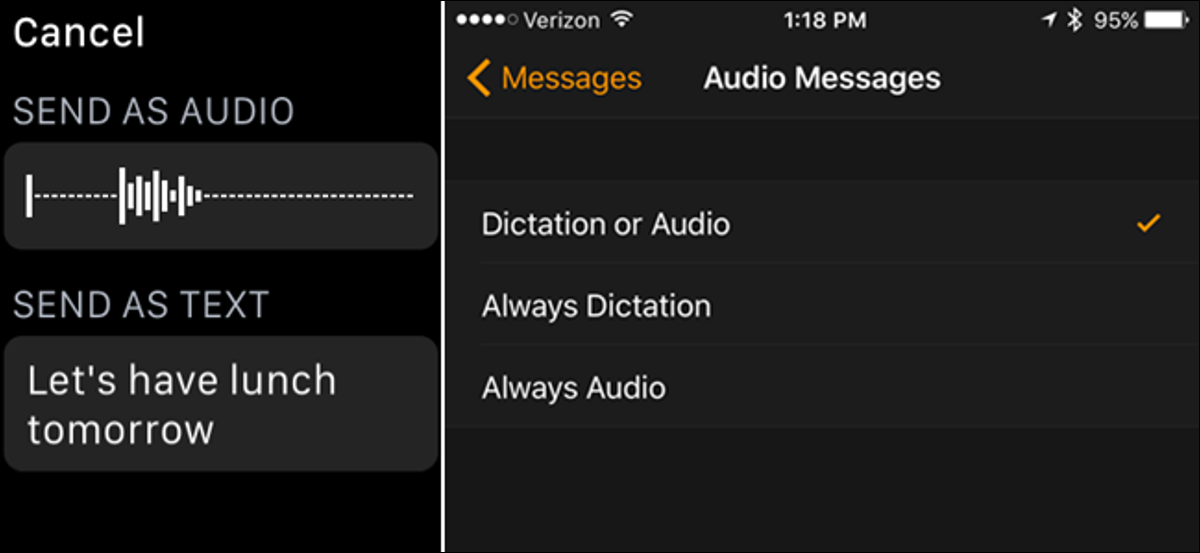
O Apple Watch permite que você envie mensagens de texto com sua voz por meio do aplicativo Mensagens. Mas toda vez que eu faço, irá perguntar se você deseja enviar uma mensagem como texto ou como uma gravação de voz. A seguir, nós mostramos como se livrar dessa mensagem.
Quando eu uso meu Apple Watch para enviar mensagens de texto, Eu sempre gosto de enviá-los como mensagens de texto normais; Eu nunca quero enviar gravações de voz para as pessoas. Então, em vez de responder a esta mensagem todas as vezes, Eu configurei meu relógio para enviar todas as mensagens como texto automaticamente. (Desde já, se você preferir enviar mensagens de voz, você também pode configurá-lo para fazer isso por padrão).
NOTA: Você não pode enviar uma mensagem de texto como áudio se a pessoa que recebe a mensagem não tiver um iPhone.
RELACIONADO: 15 coisas que você pode fazer com a Siri no Apple Watch
Esta opção precisa ser alterada no seu iPhone, por lo tanto toque la aplicación “Assistir” na tela inicial.
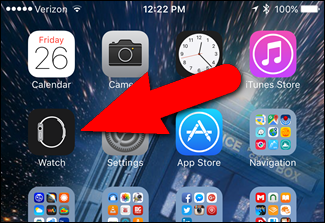
Certifique-se de que a tela “Meu relógio” está ativado. Caso contrário, toque no ícone “Meu relógio” na parte inferior da tela.
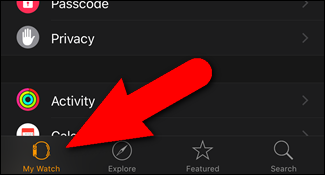
Na tela “Meu relógio”, toque “Postagens”.

Toque “Mensajes de audio” na tela “Postagens”. La opción seleccionada hoy en día se muestra a la derecha de “Mensajes de audio”.
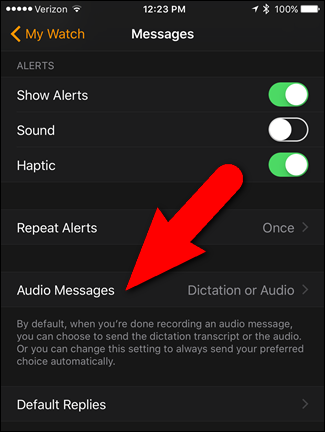
Na tela “Mensajes de audio”, toque “Siempre dictado” para enviar siempre sus mensajes de texto como texto o “Siempre audio” para enviarlos siempre como audio. Como eu mencionei, Eu sempre envio minhas mensagens como texto, por lo tanto presiono “Siempre dictado”.
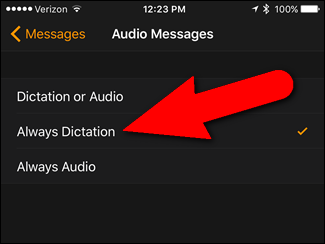
Agora, puede crear un nuevo mensaje de texto en su reloj y no verá la pantalla “Enviar como audio / você verá o tamanho do texto atualizado e aumentado em”. O formato apropriado é inserido automaticamente em sua mensagem de texto.
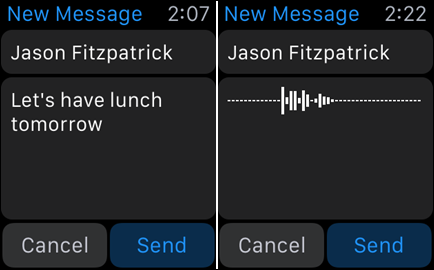
Então, agora você pode economizar um pouco de tempo se sempre enviar mensagens de texto no mesmo formato.






